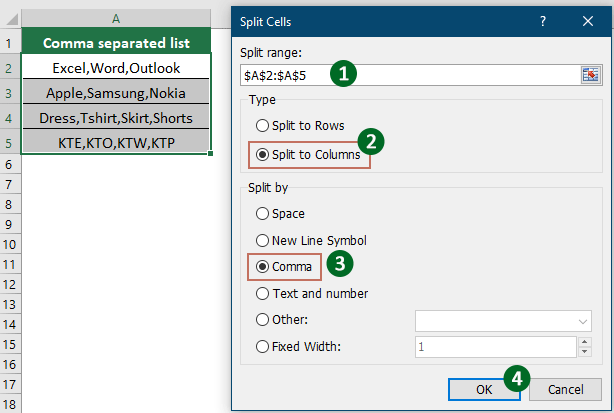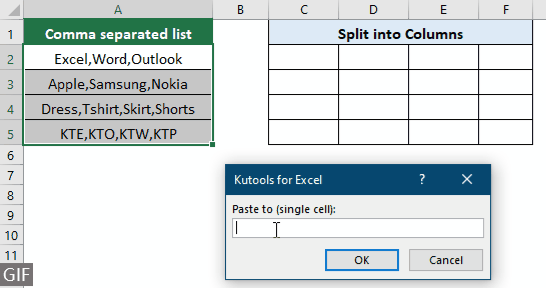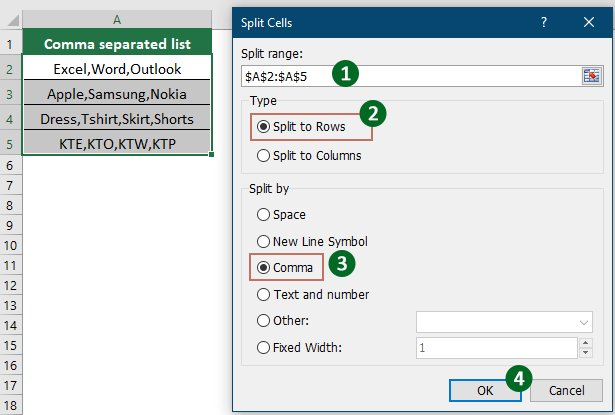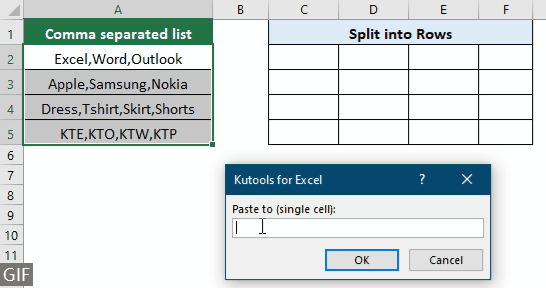Kommagetrennte Werte in Zeilen/Spalten in Excel aufteilen - einfache Anleitung
In bestimmten Situationen kann es notwendig sein, kommagetrennte Werte aus ausgewählten Zellen in einzelne Zeilen oder Spalten aufzuteilen. Diese Anleitung zeigt verschiedene effektive Methoden, um dies zu erreichen, und bietet Schritt-für-Schritt-Anweisungen, damit Sie Ihre Daten effizient verwalten und reorganisieren können, je nach Ihren Bedürfnissen.
Kommagetrennte Werte in verschiedene Spalten aufteilen
Um kommagetrennte Werte in ausgewählten Zellen in verschiedene Spalten aufzuteilen, probieren Sie die Methoden in diesem Abschnitt aus.
Verwenden Sie den Assistenten "Text in Spalten", um kommagetrennte Werte in Spalten aufzuteilen
Um kommagetrennte Werte in ausgewählten Zellen in Spalten aufzuteilen, ist die häufig verwendete Methode der Assistent "Text in Spalten" in Excel. Hier zeige ich Ihnen Schritt für Schritt, wie Sie diesen Assistenten verwenden, um das gewünschte Ergebnis zu erzielen.
1. Wählen Sie den Bereich der Zellen aus, in die Sie Werte in Spalten aufteilen möchten, und klicken Sie dann auf "Daten" > "Text in Spalten". Siehe Screenshot:

2. Im ersten Dialogfeld "Text in Spalten-Assistent" wählen Sie die Option "Getrennt", und klicken Sie dann auf die Schaltfläche "Weiter".

3. Im zweiten Dialogfeld "Text in Spalten-Assistent" aktivieren Sie nur das Kontrollkästchen "Komma" im Abschnitt "Trennzeichen" und klicken Sie auf die Schaltfläche "Weiter".

4. Im letzten Dialogfeld "Text in Spalten-Assistent" wählen Sie eine Zelle, um die aufgeteilten Werte im Feld "Ziel" zu platzieren, und klicken Sie schließlich auf die Schaltfläche "Fertig".

Jetzt sind alle Werte in den ausgewählten Zellen, die durch Kommas getrennt waren, in verschiedene Spalten aufgeteilt, wie im folgenden Screenshot gezeigt.

Kommagetrennte Werte einfach in mehrere Spalten mit Kutools aufteilen
Wie Sie sehen können, erfordert der Assistent "Text in Spalten" mehrere Schritte, um die Aufgabe abzuschließen. Wenn Sie eine einfachere Methode benötigen, wird die Funktion "Zellen aufteilen" von "Kutools für Excel" sehr empfohlen. Mit dieser Funktion können Sie bequem Zellen in mehrere Spalten oder Zeilen basierend auf einem bestimmten Trennzeichen aufteilen, indem Sie die Optionen in einem einzigen Dialogfeld abschließen.
Nach der Installation von Kutools für Excel wählen Sie "Kutools" > "Zusammenführen & Aufteilen" > "Zellen aufteilen", um das Dialogfeld "Zellen aufteilen" zu öffnen.
- Wählen Sie den Bereich der Zellen aus, die den Text enthalten, den Sie aufteilen möchten.
- Wählen Sie die Option "Daten aufteilen".
- Wählen Sie "Komma" (oder ein beliebiges Trennzeichen, das Sie benötigen) und klicken Sie auf "OK".
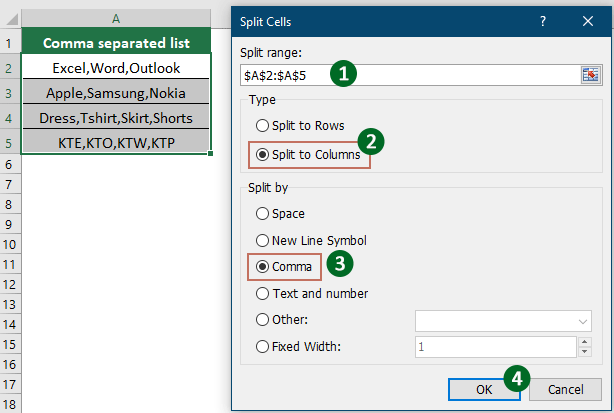
- Wählen Sie eine Zielzelle aus und klicken Sie auf "OK", um alle aufgeteilten Daten zu erhalten.
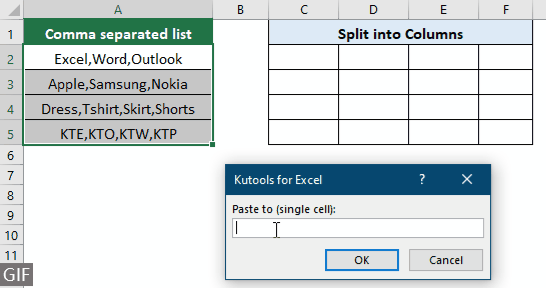
Kommagetrennte Werte in verschiedene Zeilen aufteilen
Dieser Abschnitt zeigt zwei Methoden, um Ihnen zu helfen, kommagetrennte Werte in verschiedene Zeilen in Excel aufzuteilen. Bitte gehen Sie wie folgt vor.
Kommagetrennte Werte in mehrere Zeilen mit VBA aufteilen
Um kommagetrennte Werte in Zeilen aufzuteilen, können Sie den folgenden VBA-Code anwenden.
1. Drücken Sie gleichzeitig die Tasten "Alt" + "F11", um das Fenster "Microsoft Visual Basic für Applikationen" zu öffnen.
2. Klicken Sie im Fenster "Microsoft Visual Basic für Applikationen" auf "Einfügen" > "Modul". Kopieren Sie dann den unten stehenden VBA-Code und fügen Sie ihn in das Modul-Fenster ein.
VBA-Code: Kommagetrennte Werte in Zeilen aufteilen
Sub SplitAll()
Dim xRg As Range
Dim xRg1 As Range
Dim xCell As Range
Dim I As Long
Dim xAddress As String
Dim xUpdate As Boolean
Dim xRet As Variant
On Error Resume Next
xAddress = Application.ActiveWindow.RangeSelection.Address
Set xRg = Application.InputBox("Please select a range", "Kutools for Excel", xAddress, , , , , 8)
Set xRg = Application.Intersect(xRg, xRg.Worksheet.UsedRange)
If xRg Is Nothing Then Exit Sub
If xRg.Columns.Count > 1 Then
MsgBox "You can't select multiple columns", , "Kutools for Excel"
Exit Sub
End If
Set xRg1 = Application.InputBox("Split to (single cell):", "Kutools for Excel", , , , , , 8)
Set xRg1 = xRg1.Range("A1")
If xRg1 Is Nothing Then Exit Sub
xUpdate = Application.ScreenUpdating
Application.ScreenUpdating = False
For Each xCell In xRg
xRet = Split(xCell.Value, ",")
xRg1.Worksheet.Range(xRg1.Offset(I, 0), xRg1.Offset(I + UBound(xRet, 1), 0)) = Application.WorksheetFunction.Transpose(xRet)
I = I + UBound(xRet, 1) + 1
Next
Application.ScreenUpdating = xUpdate
End Sub3. Drücken Sie die Taste "F5", um den Code auszuführen. Im aufpoppenden Dialogfeld "Kutools für Excel" wählen Sie die Zellen aus, die Sie aufteilen möchten, und klicken Sie dann auf die Schaltfläche "OK".

4. Im zweiten aufpoppenden Dialogfeld "Kutools für Excel" wählen Sie eine Zelle, um die aufgeteilten Werte zu platzieren, und klicken Sie dann auf "OK".

Dann sehen Sie, dass die kommagetrennten Werte in den ausgewählten Zellen in Zeilen aufgeteilt sind, wie im folgenden Screenshot gezeigt.

Kommagetrennte Werte einfach in Zeilen mit Kutools für Excel aufteilen
VBA-Code ist für Excel-Anfänger zu schwer zu ändern, um ihren Bedürfnissen gerecht zu werden. Hier kann die Funktion "Zellen aufteilen" von "Kutools für Excel" auch helfen, kommagetrennte Werte einfach in mehrere Zeilen in Excel aufzuteilen.
Nach der Installation von Kutools für Excel wählen Sie "Kutools" > "Zusammenführen & Aufteilen" > "Zellen aufteilen", um das Dialogfeld "Zellen aufteilen" zu öffnen.
- Wählen Sie den Bereich der Zellen aus, die die kommagetrennten Werte enthalten, die Sie aufteilen möchten.
- Wählen Sie die Option "In Zeilen aufteilen".
- Wählen Sie "Komma" (oder ein beliebiges Trennzeichen, das Sie benötigen) und klicken Sie auf "OK".
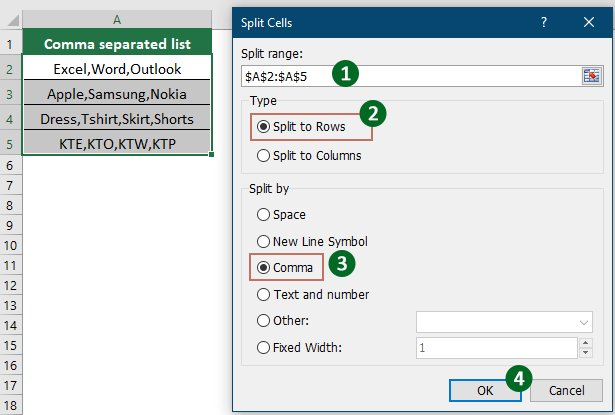
- Wählen Sie eine Zielzelle aus und klicken Sie auf "OK", um alle aufgeteilten Daten zu erhalten.
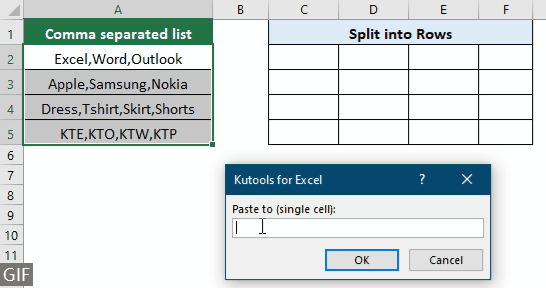
Demo: Schnell kommagetrennte Werte in Zeilen oder Spalten mit Kutools für Excel aufteilen
Die besten Produktivitätstools für das Büro
Stärken Sie Ihre Excel-Fähigkeiten mit Kutools für Excel und genießen Sie Effizienz wie nie zuvor. Kutools für Excel bietet mehr als300 erweiterte Funktionen, um die Produktivität zu steigern und Zeit zu sparen. Klicken Sie hier, um die Funktion zu erhalten, die Sie am meisten benötigen...
Office Tab bringt die Tab-Oberfläche in Office und macht Ihre Arbeit wesentlich einfacher
- Aktivieren Sie die Tabulator-Bearbeitung und das Lesen in Word, Excel, PowerPoint, Publisher, Access, Visio und Project.
- Öffnen und erstellen Sie mehrere Dokumente in neuen Tabs innerhalb desselben Fensters, statt in neuen Einzelfenstern.
- Steigert Ihre Produktivität um50 % und reduziert hunderte Mausklicks täglich!
Alle Kutools-Add-Ins. Ein Installationspaket
Das Kutools for Office-Paket bündelt Add-Ins für Excel, Word, Outlook & PowerPoint sowie Office Tab Pro und ist ideal für Teams, die mit mehreren Office-Anwendungen arbeiten.
- All-in-One-Paket — Add-Ins für Excel, Word, Outlook & PowerPoint + Office Tab Pro
- Ein Installationspaket, eine Lizenz — in wenigen Minuten einsatzbereit (MSI-kompatibel)
- Besser gemeinsam — optimierte Produktivität in allen Office-Anwendungen
- 30 Tage kostenlos testen — keine Registrierung, keine Kreditkarte erforderlich
- Bestes Preis-Leistungs-Verhältnis — günstiger als Einzelkauf der Add-Ins